玩转Sandy Bridge一点通
EFI是浮云 BIOS设置很简单
1.我的主板是假的?
我们知道,6系列主板全面采用EFI BIOS设计。相信对EFI BIOS有所了解的读者大都会说,EFI BIOS的大好处是拥有可支持鼠标操作的图形界面,用户可以方便地对BIOS系统进行设置、管理。然而现在不少消费者向我们反映,在他们使用的P67/H67主板上,采用的仍是与上一代主板类似的BIOS设置界面,无法通过鼠标操作,只是设置项目有些变化而已。难道他们购买的产品是仿冒的?

图1 图形化EFI BIOS的出现,大大简化了用户的设置工作,但目前只有少量主板采用了此类设计。
答案当然是否定的,事实上图形化界面、鼠标控制只是EFI BIOS的可选功能而已,不是EFI BIOS必须具备的。因此一些厂商仍采用了传统的BIOS界面来设计EFI BIOS,其表现形式与之前的BIOS并无明显差别。
2.为何无法安装操作系统?
不过传统的设计界面并不意味着EFI BIOS毫无长进,EFI BIOS的新特性仍然融入到这些看似传统的BIOS中。我们收到多的咨询问题是我的主板为什么无法安装系统?安装系统时怎么会出现“Windows无法安装到这个磁盘”的提示。原来出现这类问题的关键在于,这些用户错误地选择了光驱启动方式。
在EFI BIOS中,它有一个巨大的升级就是支持64bit寻址模式,因此可以支持分区大容量可达9.4ZB(即94亿TB)的GPT分区,也就是说对2TB以上的大容量硬盘提供了完美的支持。不过要想使用这种分区,我们在安装系统时需要使用不同的光驱启动模式。
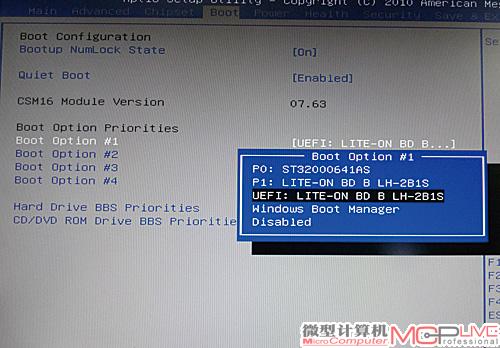
图2 在6系列主板中,可以设置两种光驱引导模式。
如图2所示,在P67/H67主板中有两种光驱启动模式。其中标注为“P1:LITE-ON BD B LH-2B1S”(也有不少主板标注为“SATA LITEON BD B LH-2B1S”之类的形式)的光驱引导方式仍将使用传统MBR分区安装系统。这也就是说,在安装系统前,您必须确保自己的硬盘已经采用MBR方案进行分区,我们推荐那些硬盘容量小于2TB的用户采用这一系统安装方式。而另一种标注为“UEFI:LITE-ON BD B LH-2B1S”的启动方式则是加载EFI Shell,采用GPT分区来安装系统,同理安装系统前,必须确保硬盘已按GPT方案进行分区,我们推荐硬盘容量大于2TB的用户选择它。因此如错误选择光驱启动模式,而且硬盘分区结构与安装系统时所采用的分区方法又不匹配,自然就无法在硬盘上成功安装操作系统。






